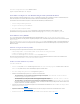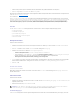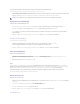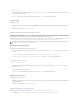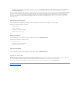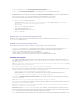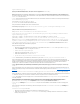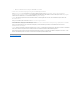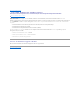Users Guide
6. Installieren Sie RootCA.pem im Speicher VertrauenswürdigeStammzertifizierungsstellen des Systems.
7. Importieren Sie die ListevertrauenswürdigerZertifikate-Datei ProvisioningCTL.stl zu den Zwischenzertifizierungsstellen.
8. Erstellen Sie eine SSL-Zertifikat-Konfiguration,diefürdieimportierteListevertrauenswürdigerZertifikategilt.FügenSieanderBefehlsaufforderung
den folgenden Befehl ein:
netsh http add sslcert ipport=0.0.0.0:4433 appid={6cb73250-820b-11de-8a39-0800200c9a66} certstorename=MY
certhash=fbcc14993919d2cdd64cfed68579112c91c05027 sslctlstorename=CA sslctlidentifier="ProvisioningCTL"
9. So erzwingen Sie SSL und Client-ZertifikatefürdieWebsite:
a. FügenSieeineSSL-Bindung hinzu, um den Anschluss auf 4433 einzustellen und das Zertifikat DellProvisioningServer zu verwenden. Eine
Warnung zeigt an, dass das Zertifikat einem anderen Programm zugewiesen ist.
b. Klicken Sie auf OK.
c. Entfernen Sie die HTTP-BindungfürAnschluss4431.
d. WählenSiedieerforderlicheSSL-Option aus.
e. WählenSiedieerforderlicheClient-Zertifikat-Option aus.
f. Klicken Sie auf Anwenden.
Dell Auto-Discovery Network Setup Specification
InformationenüberAuto-ErmittlungundzugehörigeFehlermeldungen,BeschreibungenundMaßnahmenfindenSieimDokumentDell Auto-Discovery Network
Setup Specification unter delltechcenter.com.
Probleme bei Erweiterungen/Reparaturen
WennSiedasDellServerDeploymentPacknachderInstallationvonDLCIfürConfigMgr1.2erweitertoderreparierthaben:
1. Kopieren Sie die Datei CustomReboot.vbs von [ConfigMgrRoot]\AdminUI\XmlStorage\Extensions\Bin\Deployment\Dell\PowerEdge\LC\ zu
[ConfigMgrRoot]\OSD\Lib\Packages\Deployment\Dell\PowerEdge\CustomReboot\.ÜberschreibenSiedieDateiimZielordner.
2. Kopieren Sie die Datei DellPowerEdgeDeployment.xml von [ConfigMgrRoot]
\AdminUI\XmlStorage\Extensions\Bin\Deployment\Dell\PowerEdge\LC\ zu [ConfigMgrRoot]
\AdminUI\XmlStorage\Extensions\Bin\Deployment\Dell PowerEdge\.ÜberschreibenSiedieDateiimZielordner.
ProblemeundLösungen
l Start:WährendderBereitstellungeinesBetriebssystemsaufeinemSystemmitiDRAC,dasineinemfreigegebenenNetzwerkmoduskonfiguriertist,
kannmöglicherweisederWindowsPE-Umgebungsstart bei den Netzwerktreibern fehlschlagen und einen Neustart des Systems verursachen, bevor die
Tasksequenz erreicht wird.
Lösung: Dies geschieht, weil das Netzwerk IP-Adressen nicht schnell genug zuweist. Um dieses Problem zu vermeiden, stellen Sie sicher, dass Spanning
Tree und Fast Link auf den Netzwerk-Switch aktiviert sind.
l Problem: Wenn der Lifecycle Controller eines Systems verwendet wird, wird das System nicht ermittelt.
Lösung:WenneinSystemineinerSammlungnichtangezeigtwird,überprüfenSie,obdieProtokolldateidiefolgendeFehlermeldungenthält:Lifecycle
Controller in use (Lifecycle Controller in Gebrauch). Wenn diese Fehlermeldung enthalten ist:
a. Stellen Sie sicher, dass sich das System nicht im POST-Zustand (Einschalt-Selbsttest) befindet.
Ein System befindet sich im POST-Zustand,nachdemeseingeschaltetwurdeundbisesübereinenbeliebigenDatenträgerzueinem
Betriebssystem startet.
b. Schalten Sie das System aus und warten Sie zehn Minuten, bis es in der Sammlung angezeigt wird.
l Problem: Die Option DatenträgerdesLifecycleControllerserstellenkannggf.fehlschlagen,fallsSiekeinelokalenOrdnerspeicherortefürdieQuell-
und Zielordner bestimmt haben.
Lösung: Stellen Sie sicher, dass die verwendeten Quell- und Zielpfade lokale Pfade sind. Beispiel: C:\<Ordnername>.
l Problem: Wenn die iDRAC-VersionälteralsdieunterstütztenVersioneninjedemderZielsystemeist,kannmöglicherweisedieOptionZu vFlash starten
im Workflow Betriebssystem bereitstellen" fehlschlagen.
Lösung: Stellen Sie auf einem Rack- und Tower-Server sicher, dass iDRAC-Firmware Version 1.3 oder neuer installiert ist. Stellen Sie auf einem Blade-
Server sicher, dass iDRAC-Version 2.2 oder neuer installiert ist.
l Problem: Wenn Sie ein Betriebssystem mit dem Dienstprogramm Config startenbereitstellen,werdendieAnkündigungenderTasksequenzaufdem
Bildschirm nicht angezeigt.
Lösung:StellenSiesicher,dassSiegegenübergenauderSammlungankündigen,zuderdieBereitstellungerfolgensoll,daAnkündigungengegenüber
einer Parent-Sammlungnichtaufdieuntergeordnete(n)Sammlung(en)angewendetwerdenkönnen.
l Problem:BeiderBereitstellungvonMicrosoftWindows2008R2überConfigMgrSP1R2mitWindowsAutomatedInstallationKit(WindowsAIK)1.1wird